GameModeって何?
GameModeはLinuxのゲーム性能を向上させるコマンドラインユーティリティです。Feral Interactiveによって開発、メンテナンスされている。
GameModeはゲーム用にシステムを最適化することで機能します。CPUガバナーを「パフォーマンス」モードに設定し、システムのI/O優先順位をリアルタイムに設定します。これにより、ゲームがスムーズに動作するための最良の機会を得ることができます。 さらに、GameModeは、CPU周波数スケーリングとプロセススケジューラーのレイテンシー調整の効果を無効化または低減することができます。これにより、特に1秒1秒が重要なマルチプレイヤーゲームにおいて、ゲームパフォーマンスをさらに向上させることができます。 一方、LinuxでCPU使用率が高いという問題がある場合、こちらで修正できます。GameModeをLinuxシステムにインストールする方法
- すべてのパッケージをアップデート、アップグレードする。
sudo apt update && sudo apt -y upgrade
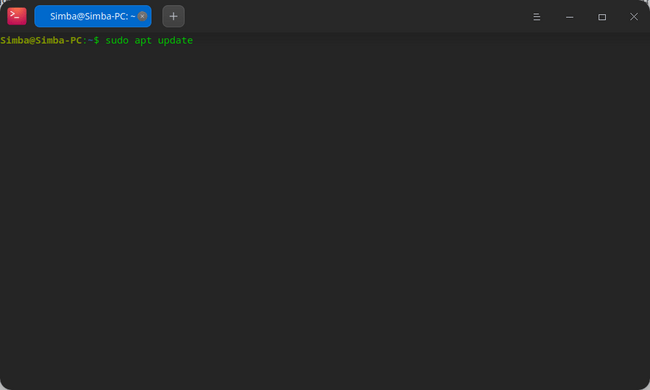 2. GameMode パッケージをインストールする前に、GameMode が使用するいくつかの依存関係をインス トールする必要があります。GameModeは内部通信のために
2. GameMode パッケージをインストールする前に、GameMode が使用するいくつかの依存関係をインス トールする必要があります。GameModeは内部通信のためにsystemdに、ビルドのためにmesonに依存している。このコマンドで依存関係をインストールする。
sudo apt install meson libsystemd-dev pkg-config ninja-build git libdbus-1-dev libinih-dev build-essential
インストールを続けるかどうか尋ねられることがあります。その場合は、Yを押して進めてください。
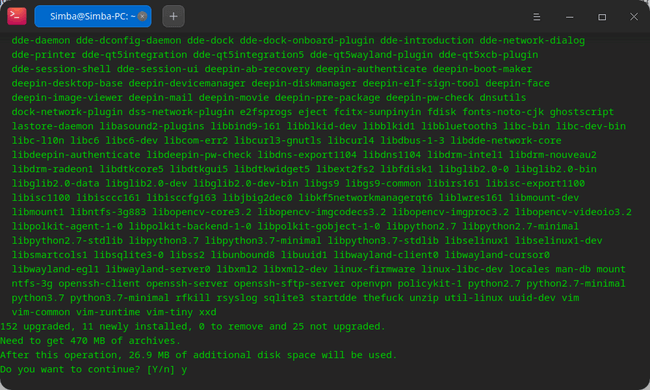 3. Githubから最新版のGameModeをクローンします。
3. Githubから最新版のGameModeをクローンします。
git clone https://github.com/FeralInteractive/gamemode.git
これで、ターミナルを起動しているフォルダにパッケージがダウンロードされます。
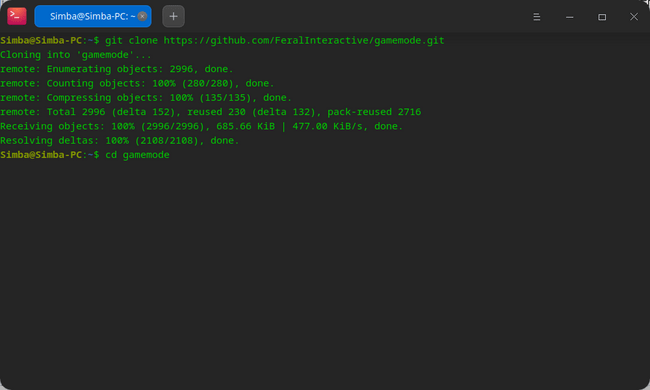 4. ディレクトリをgamemodeに変更します。
4. ディレクトリをgamemodeに変更します。
cd gamemode
- 以下のコマンドでGameModeをビルドします。
git checkout 1.7
./bootstrap.sh
- GameModeが正しくインストールされたかどうか、このコマンドでテストします。
gamemoded -t
このコマンドはGameModeのインストールを一連のコマンドでテストします。すべてが正しく動作した場合、すべてのテストに合格したという成功のメッセージが表示されます。
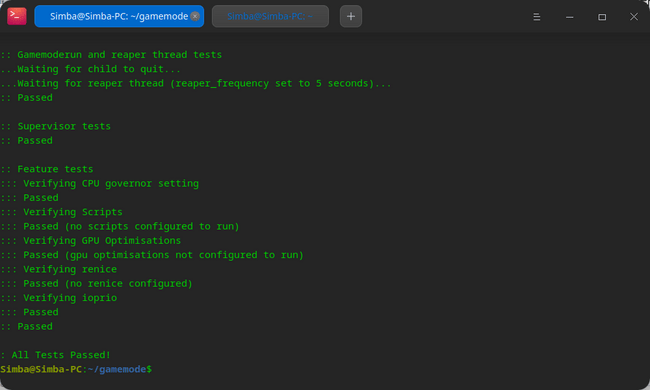
GameModeを使ってスタンドアローンゲームのゲームパフォーマンスを向上させる
デフォルトでは、GameModeはあなたのゲームを検出しません。そのため、ゲームをプレイするたびに起動する必要があります。
この例のゲーム、Kminesは重いグラフィックを使用しませんが、ゲームの実行方法を説明するために、GameModeを使用して開始しています。 GameModeを使用してゲームを起動するには、次の手順に従います。-
- ターミナルで
gamemoderunコマンドを実行して、ゲームを起動します。KMinesの場合、コマンドは次のようになります。
- ターミナルで
gamemoderun kmines
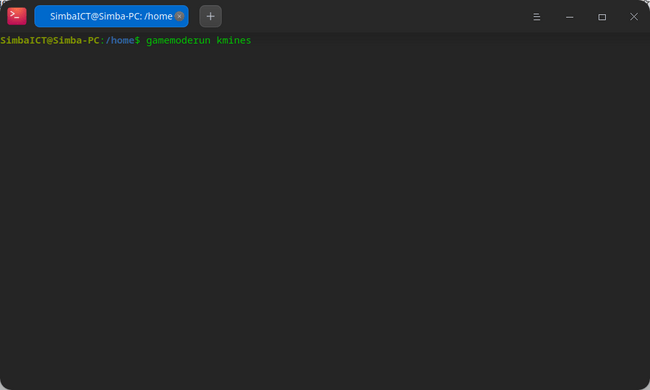 GameModeによって強化されたパフォーマンスでゲームが開始されるはずです。
GameModeによって強化されたパフォーマンスでゲームが開始されるはずです。
-
- GameModeが正しく動作しているかどうかを確認するために、以下のコマンドを実行してください。
gamemoded -s
もしあなたのゲームがGameModeを使っていれば、ターミナルに「gamemode is active」というメッセージが表示されるはずです。ゲームを閉じれば、GameModeは自動的に解除されます。
代替案:もしあなたのコンピュータが限られた量のRAMしか持っていないなら、zswapを使ってパフォーマンスを向上させましょう。
SteamでGameModeを使う
GameModeを使用してSteamゲームを実行し、ゲームパフォーマンスを向上させることもできます。Steam のセットアップとゲームのダウンロードが完了していることを前提に、以下の手順で GameMode を使用して Steam でゲームをプレイしてください。
- ライブラリタブで、起動したいゲームを右クリックし、“プロパティ “をクリックします。
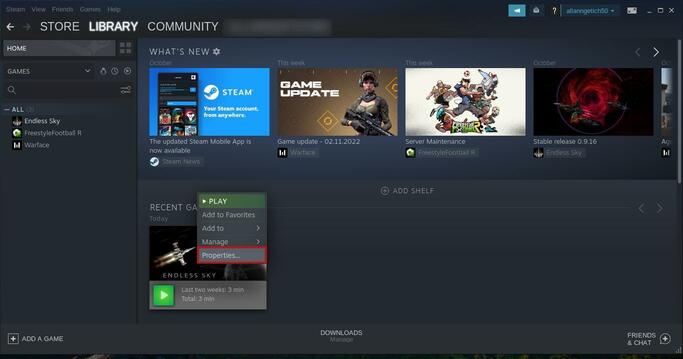 2. 起動オプションのテキストボックスに、次のコマンドを入力します。
2. 起動オプションのテキストボックスに、次のコマンドを入力します。
gamemodrun %command
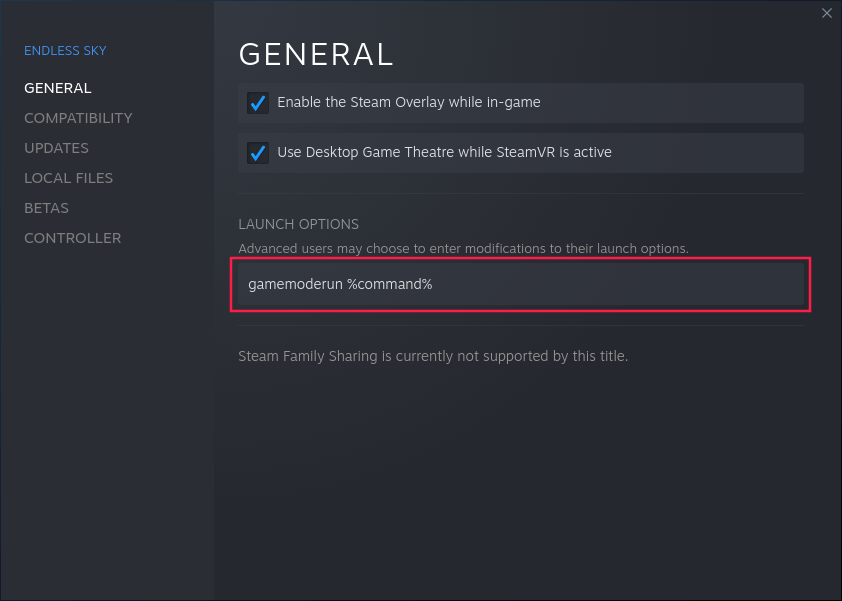
プロパティウィンドウを終了します。
-
- “Play “オプションをタップして、ゲームを起動します。
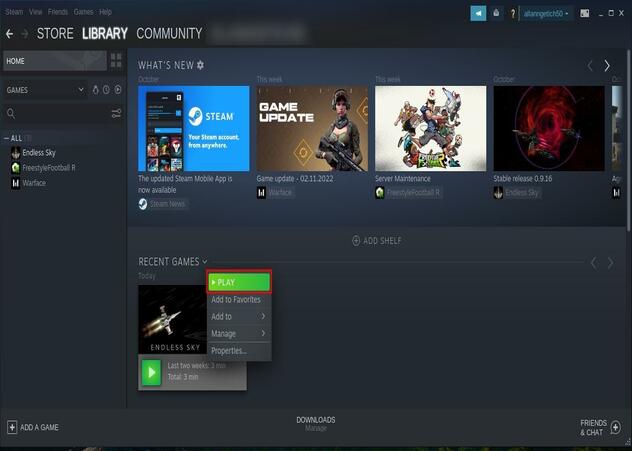 ゲームが正しく起動したことを確認するために、新しいターミナルウィンドウを開き、以下のコマンドを入力して、GameModeがアクティブになっているかどうかをチェックします。
ゲームが正しく起動したことを確認するために、新しいターミナルウィンドウを開き、以下のコマンドを入力して、GameModeがアクティブになっているかどうかをチェックします。
gamemoded -s
すべてがうまくいっていれば、“gamemode is active “というメッセージが表示されるはずです。
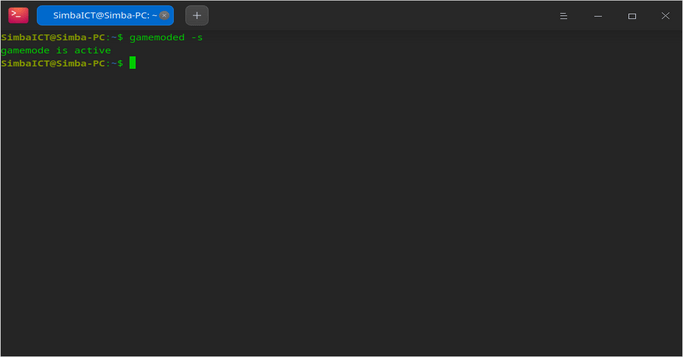 ヒント:Steamの統計、取引、支出、プレイ時間を追跡する方法を学びましょう。
ヒント:Steamの統計、取引、支出、プレイ時間を追跡する方法を学びましょう。
Lutris で GameMode を使う
熱心な Linux ゲーマーなら Lutris をご存知でしょう。Lutris は Linux 用のオープンソース ゲームプラットフォームで、Steam や GOG、さらには Windows ゲームのコレクションなど、様々なソースからゲームを簡単にインストール・管理することが可能です。
Steamと同様に、LutrisでGameModeを設定するには、ゲームの起動設定にコマンドプレフィックスを追加する必要があります。LutrisでGameModeを使用してゲームパフォーマンスを向上させるには。- Lutris のホーム画面で、起動したいゲームを右クリックし、“Configure” をクリックします。
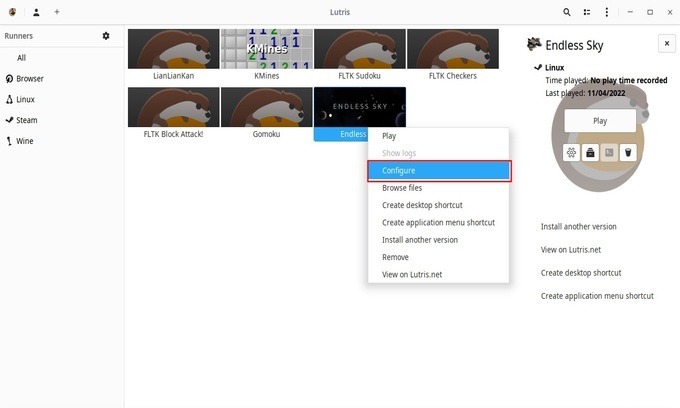 2. システムオプション」タブをクリックし、ゲームのコンフィグレーションを設定する。
2. システムオプション」タブをクリックし、ゲームのコンフィグレーションを設定する。
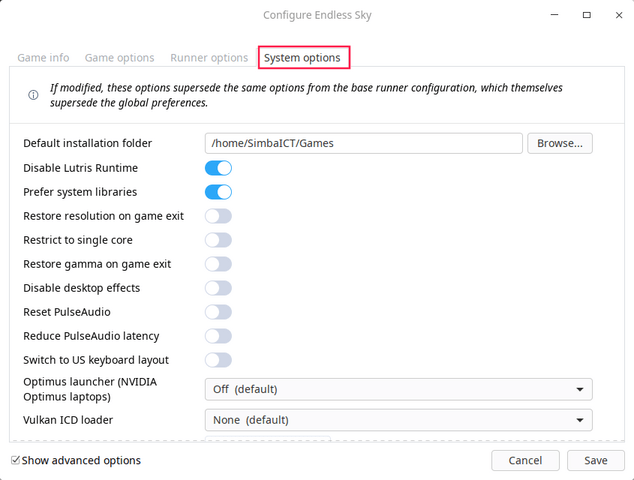 3. 3. “Command Prefix “オプションまでスクロールし、テキストボックスに次のコマンドを入力します。
3. 3. “Command Prefix “オプションまでスクロールし、テキストボックスに次のコマンドを入力します。
gamemoderun
Save “をクリックし、設定メニューを終了します。
-
- 実行したいゲームの上で右クリックし、“Play “をクリックします。ゲームはGameModeを使用して起動します。
LutrisでGameModeを使用する一番の利点は、ゲームの設定を一度だけ行う必要があることです。次回からGameModeをオンにして起動すると、自動的にゲームが実行されます。また、gamemoded -s コマンドを実行することで、GameModeが有効であるかどうかを確認することができます。
GameModeをゲーム以外で使う
GameModeはLinuxのゲームで使うために設計されましたが、ゲーム以外でも性能を向上させるために使うことができます。この機能は、ビデオや写真の編集ツールなど、重いアプリを実行するときに便利です。
GameModeをゲーム以外で使うのは、とても簡単です。ターミナルからgamemoderunという接頭辞を使ってアプリを起動する。例えば、以下のコマンドはGameModeによって強化されたパフォーマンスでGIMPを起動します。
gamemoderun gimp
よくある質問
GameModeをオフにするにはどうしたらいいですか?
GameModeは、ゲームまたは使用していたアプリを閉じると自動的にオフになります。プラットフォームを問わず、ゲームを閉じれば、GameModeは自動的にオフになります。
ゲームモードはFPSを増加させますか?
はい、GameModeは一部のゲームにおいてFPSを向上させることができます。特にCPUの負荷が高いゲームでは、GameModeが最も効果を発揮する可能性があります。GameModeを有効にしてもFPSが大幅に向上しない場合は、ゲームがCPUよりもGPUによって制限されている可能性があります。
GameModeはバッテリーをより多く消費しますか?
はい、GameModeはアクティブになると、その設計通り、より多くのバッテリーを使用します。しかし、バッテリー寿命への影響はゲームによって異なります。システムリソースへの要求が高いゲームでは、GameModeを有効にするとバッテリー駆動時間が大幅に短くなります。負荷の少ないゲームでは、バッテリー駆動時間への影響は無視できる程度になる場合があります。
バッテリーを長持ちさせるには、Linuxノートパソコンのバッテリー駆動時間を改善するためのヒントに従います。 すべてのスクリーンショットはAllan Ngetichによるものです。